JavaScript programe možete i da držite na svom računaru i pokrećete ih pomoću vašeg omiljenog pregledača (Chrome, Internet Explorer). Iako je lakše da pišete programe na nekom sajtu, možete i da ih snimite kao fajlove na vašim računarima i da ih pokrenete pregledačem kao da su na internetu.
Za razliku od većine drugih programskih jezika, koje morate da pišete u nekom specijalnom programu za pisanje koda, možda da ih kompajlirate kao .exe fajlove i slično, JavaScript vas ne tera da sve to radite. Za razliku od drugih jezika, JavaScript program može da se izvrši u bilo kojoj veb strani.
Dovoljan je bilo koji program kojim se piše tekst (npr. Notepad) u kome ćete
napisati JavaScript program, i snimiti ga kao fajl sa ekstenzijom .html
kako bi ga prikazao neki pregledač (npr. Internet Explorer, Chrome ili
Firefox).
JavaScript kod u .html fajlu treba da okružite sa <script> i </script>.
Na ovaj način pregledač zna da je tekst između JavaScript program koji
treba izvršiti kada se otvori strana u pregledaču.
Jednostavan JavaScript program koji prikazuje poruku je prikazan u sledećem
primeru:
Fajl: helloWorld.html
<script>
alert("Hello World!")
</script>
Napravite običan tekstualni fajl, kopirajte ovaj sadržaj u njega,
snimite ga kao helloWorld.html, otvorite ga nekim pregledačem i dobićete
sledeći rezultat:
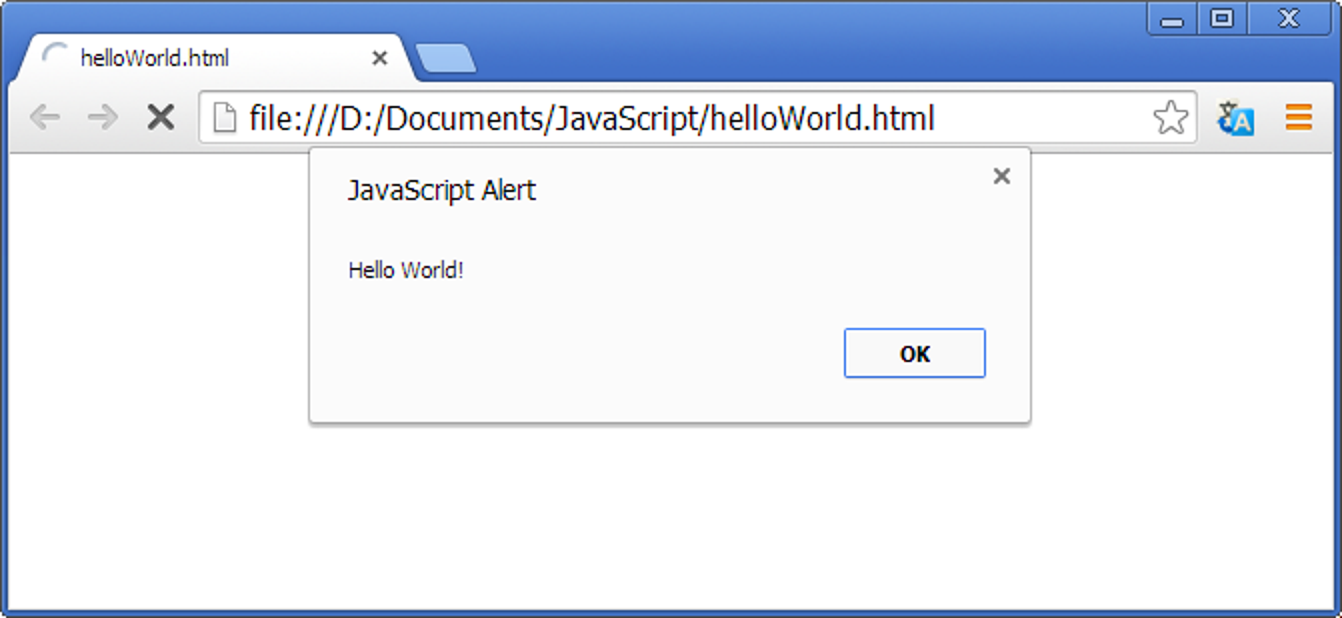
Pregledač je prepoznao da je u script elementu JavaScript kod i
izvršio ga je.
Kada otvorite .html fajl, u najvećem broju slučajeva je dovoljno da samo
kliknete na njega pošto je vaš sistem sigurno podešen tako da automatski otvara
.html fajlove nekim pregledačem. Primer malo složenijeg JavaScript programa je
prikazan u sledećem listingu:
uvod.html
<script>
zbir = 0
broj = 1
while(broj < 10) {
zbir = zbir + broj
broj = broj + 2
}
alert("Zbir brojeva je " + zbir)
</script>
Ako snimite ovaj fajl pod imenom uvod.html, videćete rezultat na slici:
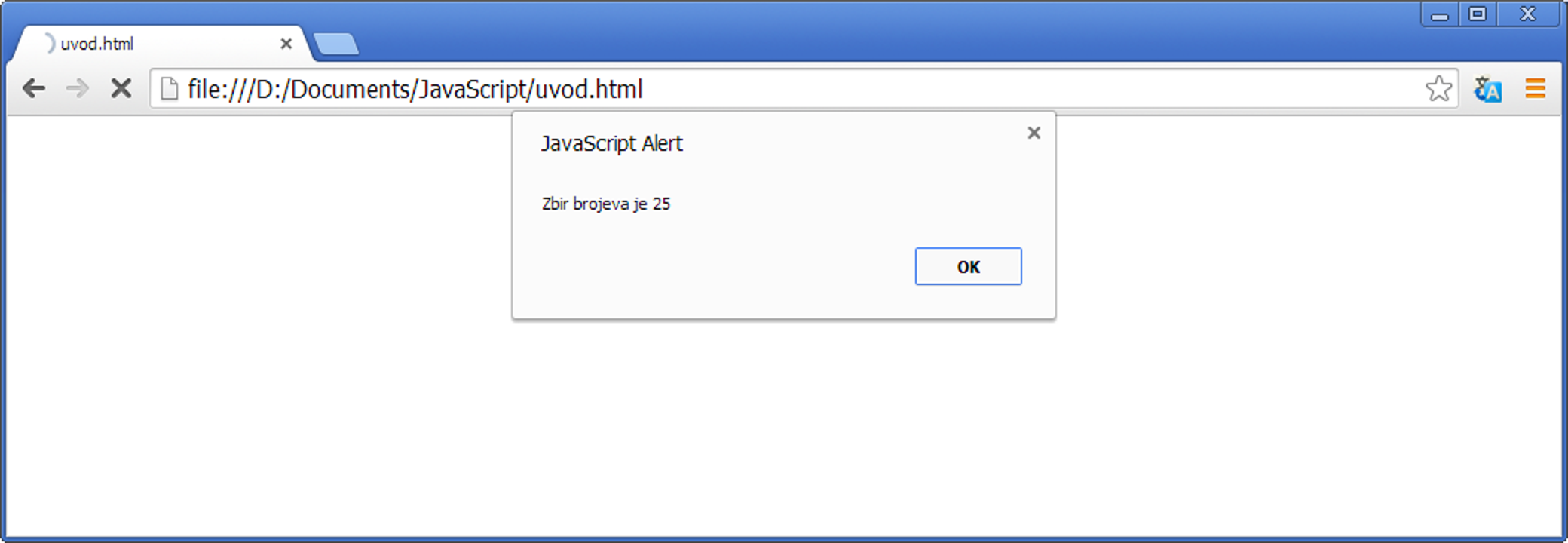
Pregledač je prikazao .html fajl, naišao na JavaScript program između
<script> i </script> oznaka. Kada je izvršio naredbe koje je našao, sabrao
je sve neparne brojeve manje od 10 i prikazao rezultat.
Kao što vidite ne treba vam neki program, instalacija, kreiranje i pokretanje nekih izvrših fajlova. Sve što treba da uradite je da napišete tekst sa naredbama i pokrenete pregledač kao kada otvarate bilo koju stranu na internetu.
